
Konfigurieren der Firewall der Unterleitung
Sie können festlegen, ob Sie die Kommunikation nur mit Geräten zulassen möchten, welche die angegebene IP-Adresse für die Kommunikation mit der Nebenleitung haben.
 |
Für die Nebenleitung können nur IPv4-Adressen registriert werden. Informationen zu den Ausnahmeadressen und Ausnahmeportnummern, die für die Kommunikation verwendet werden können und standardmäßig registriert sind, finden Sie unter Verwaltungsfunktionen. |
1
Starten Sie die Remote-UI. Starten von Remote UI
2
Klicken Sie auf der Portalseite auf [Einstellungen/Speicherung]. Remote UI-Bildschirm
3
Klicken Sie auf [Einstellungen Netzwerk]  [Einstellungen Firewall] unter [Einstellungen Nebenleitung].
[Einstellungen Firewall] unter [Einstellungen Nebenleitung].
 [Einstellungen Firewall] unter [Einstellungen Nebenleitung].
[Einstellungen Firewall] unter [Einstellungen Nebenleitung].Wählen Sie den Filter aus, der mit der Ziel-IP-Adresse übereinstimmt. Um Daten einzuschränken, die vom Gerät an einen Computer gesendet werden, wählen Sie [IPv4-Adresse: Ausgangsfilter]. Um von einem Computer empfangene Daten einzuschränken, wählen Sie [IPv4-Adresse: Eingangsfilter].
4
Legen Sie die Einstellungen für die Paketfilterung fest.
Wählen Sie die Standardrichtlinie, um die Kommunikation anderer Geräte mit dem Gerät zuzulassen oder abzulehnen, und geben Sie dann IP-Adressen für Ausnahmen an.
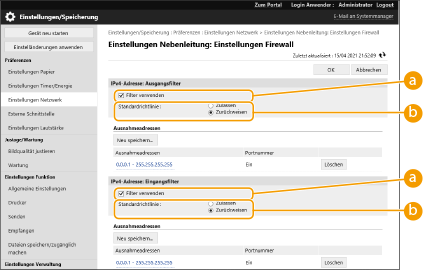
 [Filter verwenden]
[Filter verwenden]Aktivieren Sie das Kontrollkästchen, um die Kommunikation einzuschränken. Deaktivieren Sie das Kontrollkästchen, um die Einschränkung zu aufzuheben.
 [Standardrichtlinie]
[Standardrichtlinie]Wählen Sie die Vorbedingung, um die Kommunikation anderer Geräte mit dem System zuzulassen oder abzulehnen.
[Zurückweisen] | Wählen Sie diese Option, um Kommunikationspakete nur dann weiterzuleiten, wenn sie an Geräte gesendet oder von Geräten empfangen werden, deren IP-Adressen unter [Ausnahmeadressen] eingetragen sind. Die Kommunikation mit anderen Geräten ist verboten. |
[Zulassen] | Wählen Sie diese Option, um Kommunikationspakete zu blockieren, wenn sie an Geräte gesendet oder von Geräten empfangen werden, deren IP-Adressen unter [Ausnahmeadressen] eingetragen sind. Die Kommunikation mit anderen Geräten ist erlaubt. |
5
Klicken Sie auf [Neu speichern].
6
Bestimmen Sie Ausnahmeadressen.
Geben Sie die IP-Adresse (oder den Bereich der IP-Adressen) unter [Zu speichernde Adresse] ein.

Wenn die IP-Adresse nicht richtig eingegeben wird, können Sie möglicherweise nicht mit der Remote UI auf das Gerät zugreifen. Stellen Sie in diesem Fall auf dem Bedienfeld <Filter verwenden> unter <IPv4-Adressfilter>/<Ausgangsfilter>/<Eingangsfilter> auf <Aus>.
<Netzwerk>
<Netzwerk>

Eingabemaske für IP-Adressen
Beschreibung | Beispiel | |
Eingeben einer einzelnen Adresse | Zahlen mit Punkten trennen. | 192.168.0.10 |
Angabe eines Adressbereichs | Fügen Sie einen Bindestrich zwischen den Adressen ein. | 192.168.0.10-192.168.0.20 |
Angabe eines Adressbereichs mit einem Präfix | Geben Sie die Adresse ein, gefolgt von einem Schrägstrich und einer Zahl, die die Länge des Präfixes angibt. | 192.168.0.32/27 |
Wenn [Zurückweisen] für einen Ausgangsfilter ausgewählt ist
Ausgehende Multicast- und Broadcast-Pakete können nicht gefiltert werden.
7
Geben Sie die Portnummer wie gewünscht an.
Die Ausnahmeadresseneinstellung gilt nur für Kommunikationen, die von der festgelegten IP-Adresse mithilfe der bestimmten Portnummer empfangen wurden. Geben Sie die Portnummer ein, und klicken Sie auf [Hinzufügen]. Sie können bis zu 50 Ports pro Ausnahmeadresse registrieren.
8
Klicken Sie auf [OK].

Löschen einer IP-Adresse aus den Ausnahmen
Klicken Sie auf [Löschen] für die zu löschende Ausnahmeadresse.
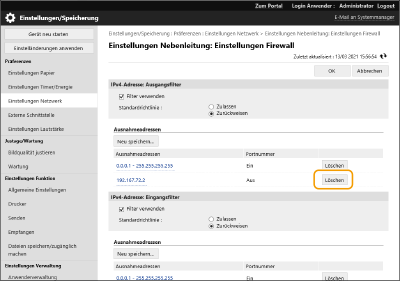
 |
Überprüfen der blockierten Kommunikationsanfragen im ProtokollDie letzten 100 von der Firewall blockierten Kommunikationen können unter [Einstellungen/Speicherung]  [Einstellungen Netzwerk] [Einstellungen Netzwerk]  [Log gesperrte IP-Adresse] geprüft werden. Der Verlauf der blockierten Kommunikationen kann aus der Remote UI im CSV-Format exportiert werden. Exportieren eines Protokolls in eine Datei [Log gesperrte IP-Adresse] geprüft werden. Der Verlauf der blockierten Kommunikationen kann aus der Remote UI im CSV-Format exportiert werden. Exportieren eines Protokolls in eine DateiWenn [Standardrichtlinie] auf [Zurückweisen] festgelegt ist, wird der Verlauf der von der Firewall blockierten Kommunikationen nicht unter [Log gesperrte IP-Adresse] angezeigt. Verwenden der SystemsteuerungSie können die IP-Adressenfilterung auch über <Einstellen> auf dem Bildschirm <Startseite> aktivieren oder deaktivieren. <Netzwerk> Stapelweises Importieren/stapelweises ExportierenDiese Einstellung lässt sich mit Modellen, die diesbezüglich den Stapelimport unterstützen, importieren/exportieren. Importieren/Exportieren von Einstellungsdaten Diese Einstellung ist beim Stapelexport in [Grundinformationen Einstellungen/Speicherung] enthalten. Importieren/Exportieren aller Einstellungen |